Verwenden Sie FFMPEG, um Audio aus FLV -Dateien problemlos zu extrahieren
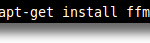
- 1928
- 467
- Lana Saumweber
Wenn Sie das Audio aus Flash -Videodateien (FLV -Format) extrahieren möchten, sind einige Optionen verfügbar. Leider ist die Wahl, die viele von ihnen für Sie treffen. In einigen Fällen ist dies kein Problem, aber wenn Sie versuchen, das Audio identisch mit dem zu halten, was sich im Video befindet, möchten Sie etwas, das das Audio in einem Stück extrahiert. FFMPEG, ein Multimedia -Toolkit für Linux, Mac und Windows, kann dies mit Leichtigkeit tun.
Das folgende Beispiel finden Sie für Linux. Sobald Sie es jedoch unter Windows oder Mac installiert haben, können Sie denselben Befehl wie unten gezeigt ausführen.
InhaltsverzeichnisLaden Sie FFMPEG herunter und installieren Sie sie
Zuerst müssen Sie FFMPEG herunterladen und installieren. Die meisten Verteilungen haben FFMPEG in den Software -Repositorys, obwohl einige Unterstützung aus Software -Patentgründen möglicherweise aus dem Weg herausgezogen wurde. Unabhängig davon wird eine ziemlich einfache Version von FFMPEG tun. In Ubuntu müssen Sie nur den folgenden Befehl im Terminal verwenden:
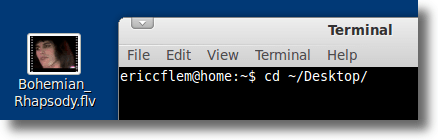
Dadurch wird das Terminalprogramm in das gleiche Verzeichnis (den Desktop in diesem Fall) verschoben, sodass alle unsere Befehle dort aktiv sind. Dies ist wichtig, denn wenn Sie ein Programm (wie FFMPEG) in einer Datei einrichten, ist nur die Datei nicht dort.
Nachdem wir nun CD verwendet haben, um das Verzeichnis in den Desktop zu wechseln, müssen wir den folgenden Befehl eingeben:

Hinweis: Wenn Sie dies zusammen mit dem Tutorial versuchen, ersetzen Sie den Namen Ihrer Datei jedes Mal, wenn Sie es in den Befehlen verwendet haben.
Der obige Befehl ist ein bisschen ein Hack, und Sie werden Fehler bekommen, aber keine Sorge. Was wir FFMPEG tatsächlich gesagt haben, ist, dass böhmisch möglicherweise.FLV ist die Eingabedatei. Das sagt das "-i" FFMPEG.
Wenn wir nach dem Befehl Eingabetaste drücken, haben wir FFMPEG nicht genau mitgeteilt, was mit der Datei zu tun ist, und spuckt einen Fehler aus. Kein Biggie. Ignoriere es einfach. Denn zusammen mit dem Fehler gibt es uns auch Informationen über die Datei. Der Teil, an dem wir interessiert sind, wird ungefähr so aussehen:

Die obigen Informationen sagen uns die folgenden Dinge. In der Reihenfolge wird der Stream mit dem AAC-Encoder codiert, dass er eine Frequenz von 44100 Hz hat (die korrekte Abtastrate für das Verbrennen von CD), dass er Stereo ist, 16-Bit-Proben verwendet und etwas Bitrate hat von 107 kb/s. Zum Extraktionszwecke sind wir am meisten interessiert, dass die Datei AAC -Audio hat. Wenn wir dies wissen, müssen wir nur den folgenden Befehl eingeben:

Hier ist, was die verschiedenen Teile des vorherigen Befehls tun:
ffmpeg - Startet FFMPEG
-Ich bohemian_rotody.flv - Bietet FFMPEG den Namen der Eingabedatei
-vn - teilt FFMPEG an, den Video -Track zu ignorieren
-Acodec -Kopie - Kopiert die Audiospur (anstelle der Codierung in ein anderes Format)
Bohemian Rhapsody.M4a - Name der Ausgabedatei
Nach dem Eingeben des vorherigen Befehls sollte nur eine Sekunde vergehen, und Sie sollten eine neue Datei auf Ihrem Desktop namens bemerken Bohemian Rhapsody.M4a, die nur den ursprünglichen Audiospur aus der ursprünglichen FLV -Datei enthalten. Öffnen Sie es einfach in Ihrem Lieblings -Media -Player und hören Sie sich sicher, dass alles so ist, wie es sein sollte.
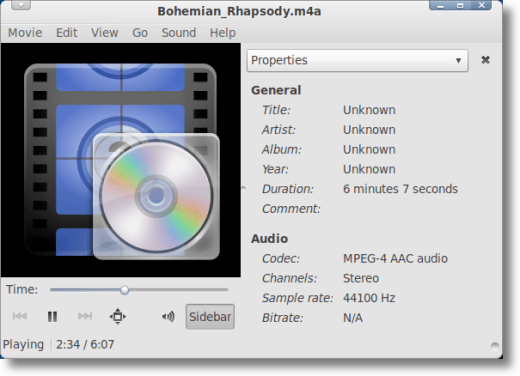
Es ist so einfach. Natürlich hat FFMPEG viele andere Optionen zur Verfügung. Sie können das Audio in ein anderes Format übertragen, um auf ein Handy-, MP3 -Player- oder WAV -Datei hochzuladen. Sie können das Video aus dem Original -FLV manipulieren, wenn Sie möchten, und täuschen Sie mit der Bitrate, der Stichprobenrate und der Anzahl der Kanäle herum.
Und vielleicht möchten Sie das später lernen, aber im Moment wissen Sie eine Sache mit Sicherheit: Es ist einfach, FFMPEG zu verwenden, um Audio aus einer Datei im FLV -Format zu extrahieren. Einfach und schnell.
- « Verhindern Sie, dass Benutzer den Bildschirmschoner/Sperrbildschirm in Windows ändern
- Führen Sie alte DOS -Spiele und -Programme in Windows XP, Vista, 7/8/10 aus »

